【MX MECHANICAL MINI】Fnキー押さずにファンクションキーを押す方法
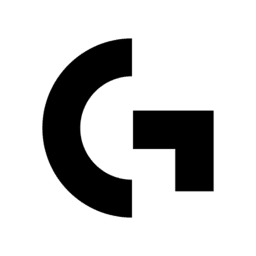
この記事では、Logicoolが発売している「MX MECHANICAL MINI」で、Fnキーを押さなくてもF2やF7を押せるようにする方法を書きます。
Fn+Escキーを押して、ファンクションロックします。

ナポリタン寿司は2024年7月にLogicoolのフラッグシップモデル(上位モデル)である「MX Mechanical Mini」を購入しました。
本キーボードの上部キーは通常のファンクションキーだけでなく、特殊キーも割り当てられています。F1やF2といった刻印の上にもう一つイラストが刻印されています。
デフォルトだとファンクションキー単体を押した時、特殊キーのほうが発動してしまいます。

例えば、F4を押したら通常Office系ソフト(Excelなど)だと直前の動作の繰り返しになるはずですが、「MX Mechanical Mini」だとキーボードのバックライト光量を一段階下げる…という操作が発動します。
もしF4のキーを発動させたい場合は、右下にあるfnキーと同時押しする必要があります。同時押ししている時は、下の刻印(いつものファンクションキー)が発動します。
僕は特殊キーよりもファンクションキーをよく使うので、毎回右手を使ってfnを押すのが手間です。調べてみると動作を逆にできるファンクションロックという機能があったので忘れないように記事にします。
「MX Mechanical Mini」でfnを押さずにファンクションキーを発動する手順
Fn+escを押して切り替える
文章でも紹介しますが、動画も撮影したので先に埋め込んでおきます。動画のほうがいい方は参考にしてみてください。
「MX Mechanical Mini」の電源を入れた状態で、右下にあるfnキーと一番左上にあるescキーを押します。fn+escです。

もし「Logi Options+」ソフトをPCにインストールしている場合、画面中央下部にポップアップが表示されます。南京錠がロックされたらファンクションロックされたということです。

実際にfnを押さずにファンクションキーを押してみます。特殊キーのほうではなく、F〇系を押したことになります。逆に特殊キーを発動させたい場合はfnと同時押しします。
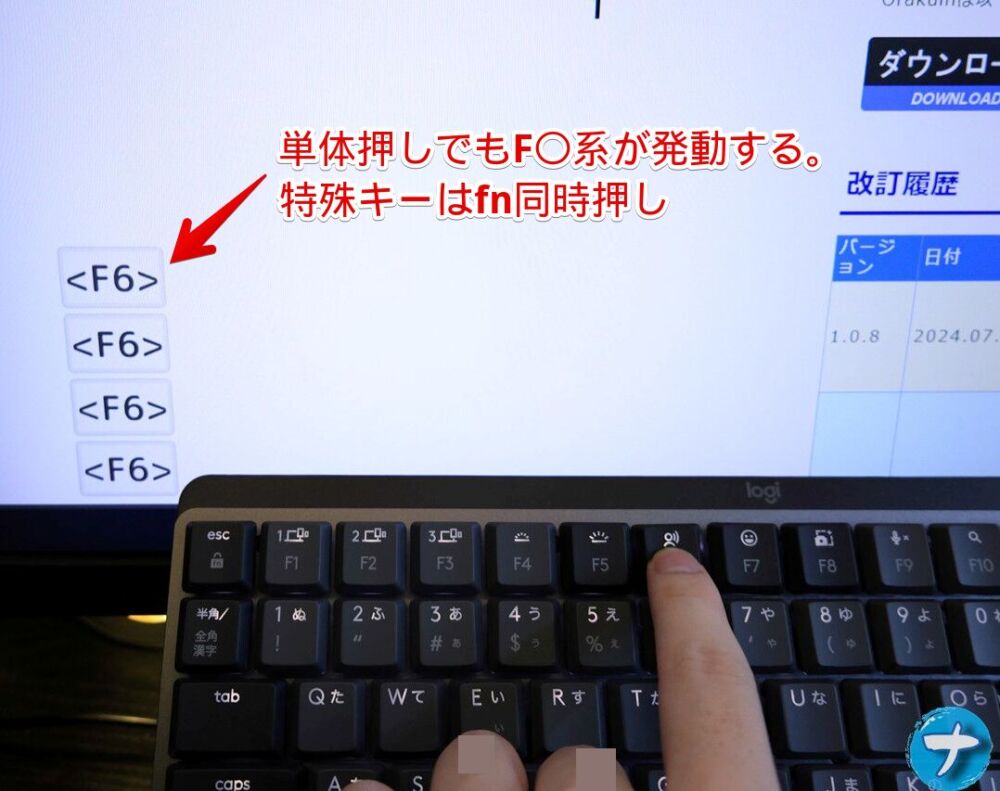
ソフトなど使わなくてもキーボード単体で切り替えられます。
ただ唯一気になる点は、ソフトを入れていない場合「今どっちなんだ?」と判別しにくい点です。判別しにくいというか実際押すまで分かりません。
キーボード側に何かしらランプがあって、ロックしている時は光る…みたいな目視でいつでも確認できる状態が一番良かったのかも。
「Logi Options+」ソフトから切り替える
「Logi Options+」ソフトからも切り替えられます。何かしらの方法で「Logi Options+」を起動します。スタートメニューを開いて「logi」と入力→起動するのが手っ取り早いかなと思います。
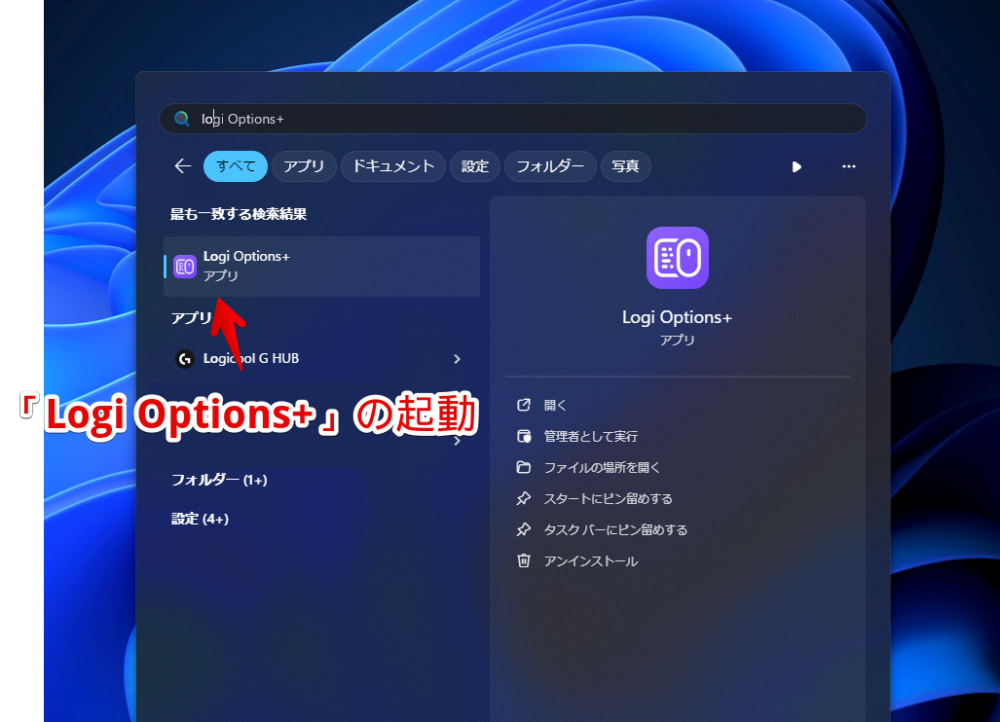
接続デバイスが表示されるので「MX Mechanical Mini」をクリックします。

左側の「設定」をクリックします。
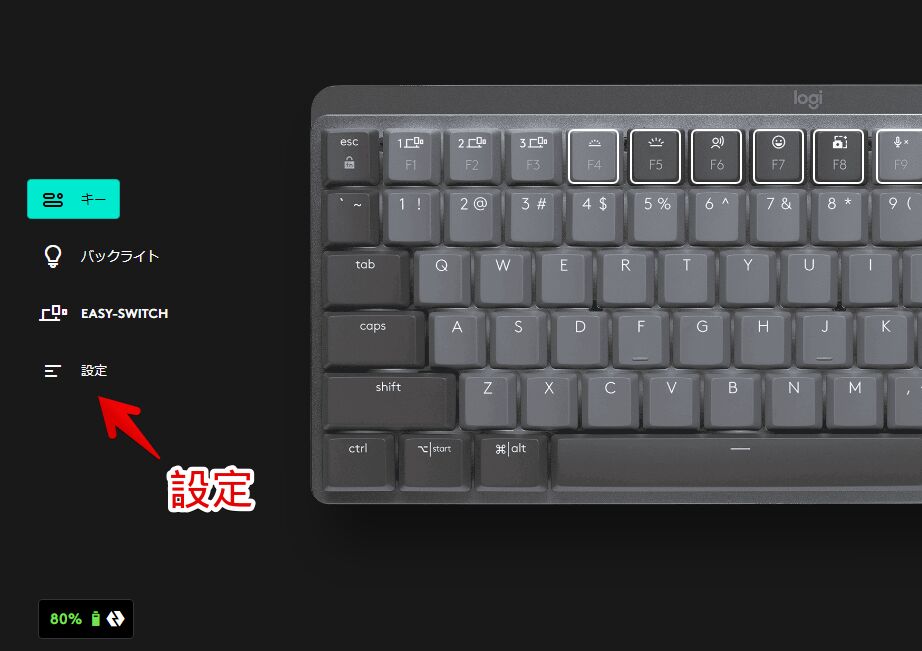
全般内にある「F1、F2キーなどを、標準ファンクションキーとして使用」のトグルをクリックしてオンにします。fn+escを押した時と同じようにファンクションロックされます。
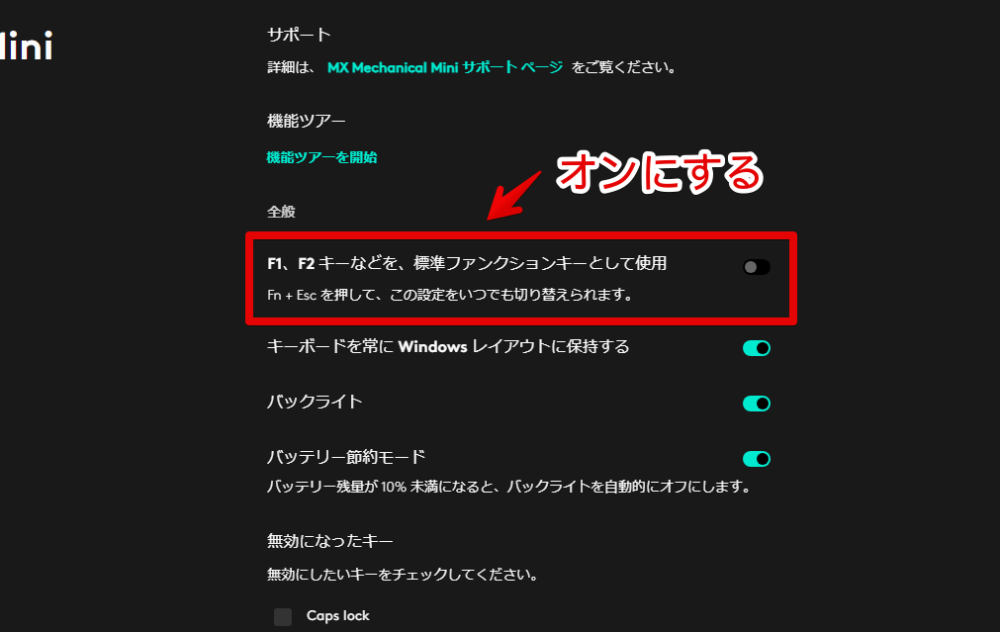
感想
以上、「Logicool MX MECHANICAL MINI」でファンクションロックする方法でした。
買った当初はコンパクトすぎてちょっと難しいなと思っていましたが、やっぱり数日使っていると嫌でも慣れてくるもんですね。大分タイピングミスも減ってきました。
ファンクションキーの場所はいまだに戸惑いますけどね。F2を押したつもりがF3を押しているみたいなのがしょっちゅうあります。
本記事で使用したアイコン画像:Logicool ロゴ – ソーシャルメディアとロゴ アイコン

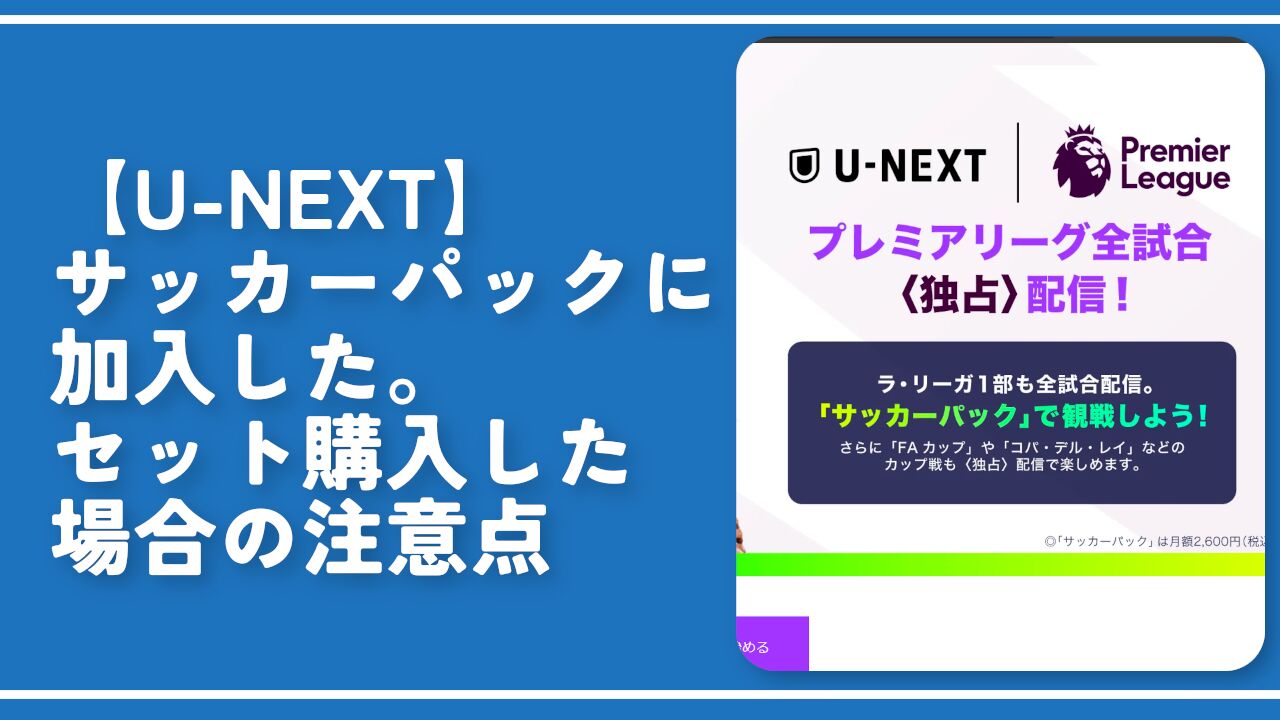

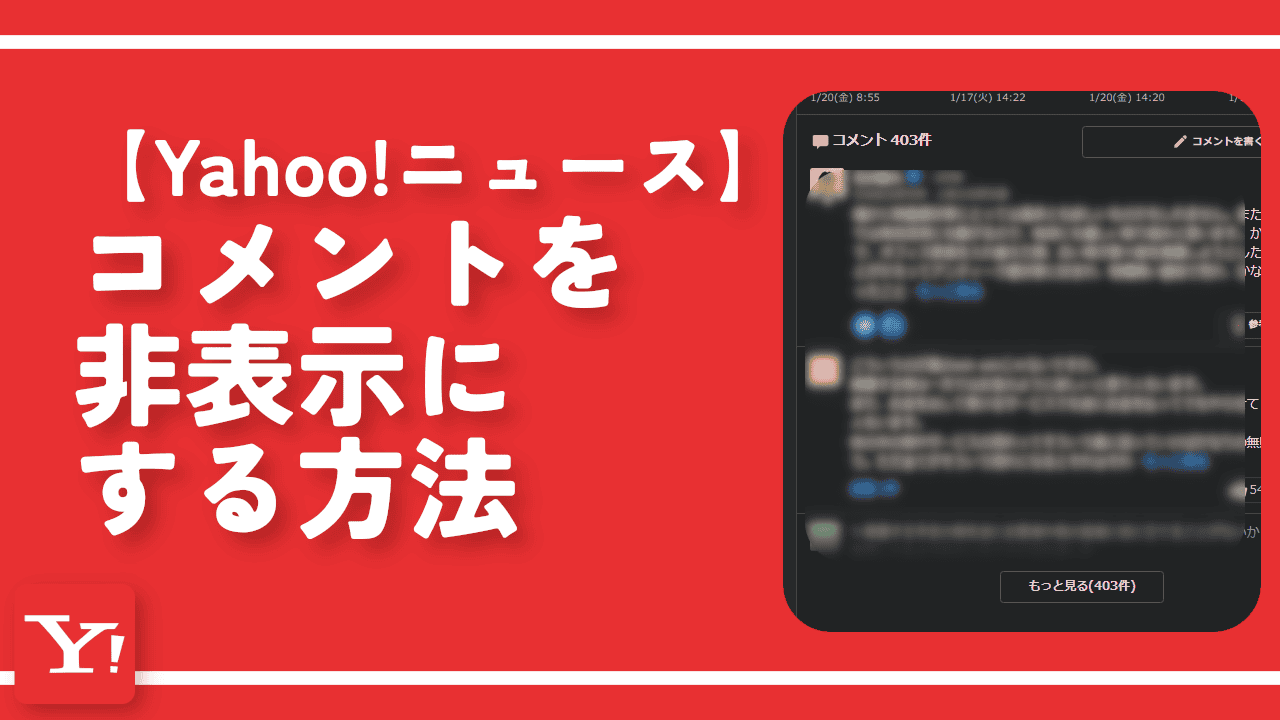

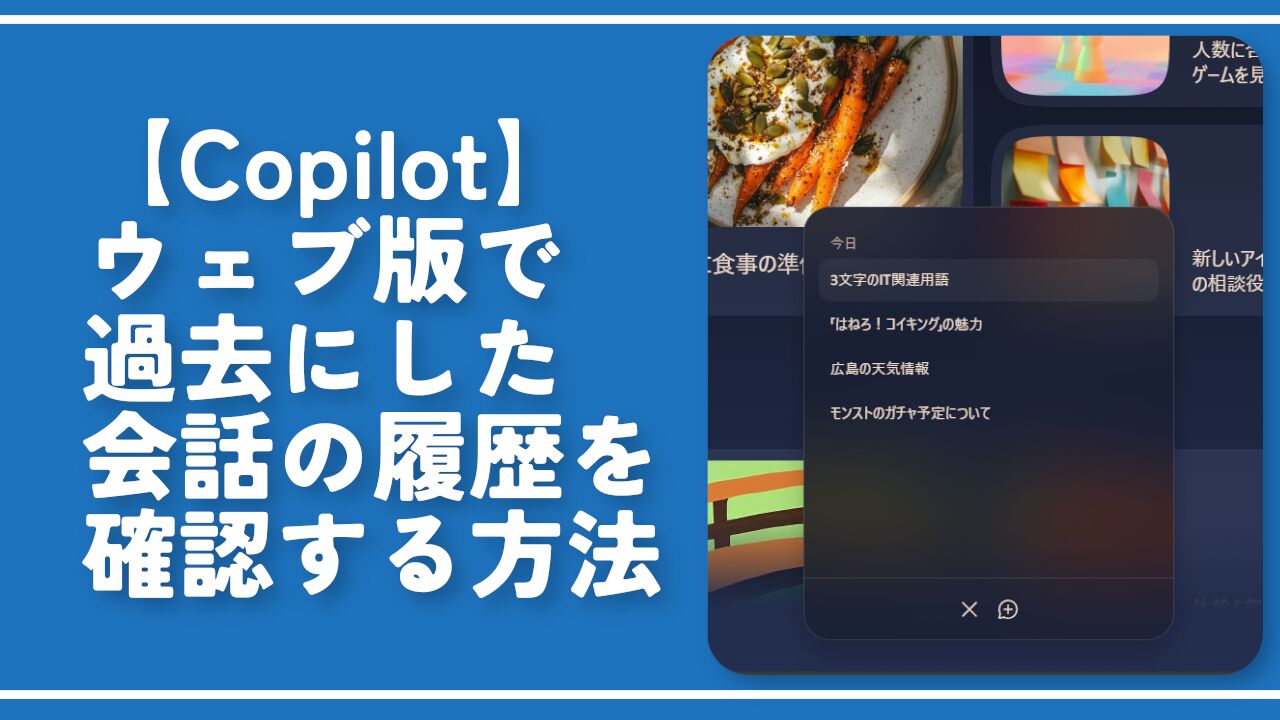
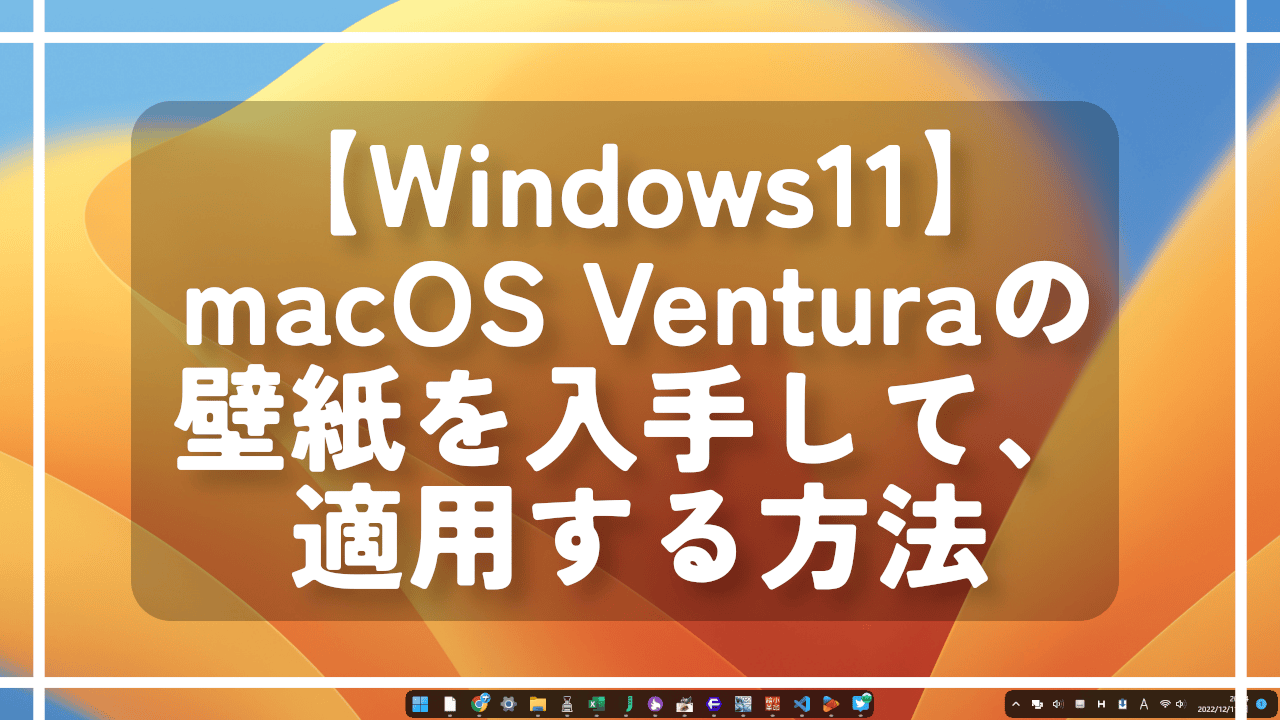
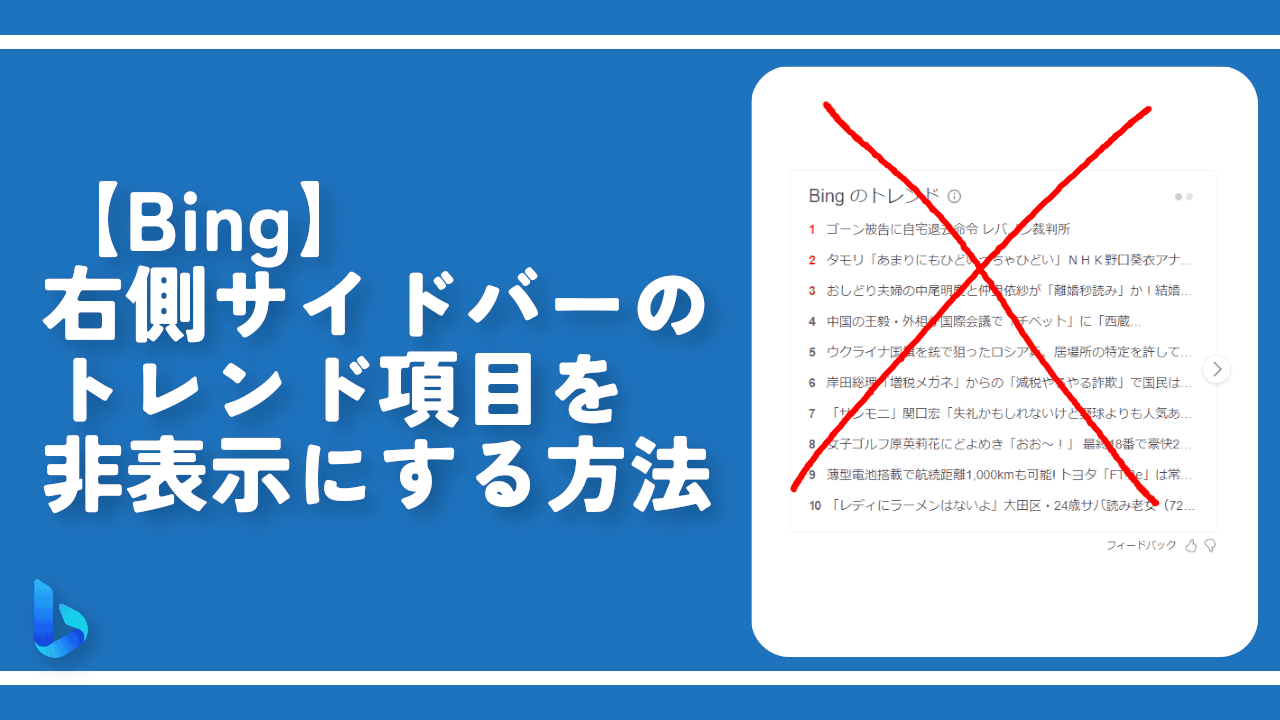
 【2025年】僕が買ったAmazon商品を貼る!今年も買うぞ!
【2025年】僕が買ったAmazon商品を貼る!今年も買うぞ! 【Amazon】配送料(送料)の文字を大きく目立たせるCSS
【Amazon】配送料(送料)の文字を大きく目立たせるCSS 【TVer】嫌いな特定の番組を非表示にするCSS。邪魔なのは消そうぜ!
【TVer】嫌いな特定の番組を非表示にするCSS。邪魔なのは消そうぜ! 「Kiwi browser」がサポート終了なので「Microsoft Edge」に移行!拡張機能も使えるよ
「Kiwi browser」がサポート終了なので「Microsoft Edge」に移行!拡張機能も使えるよ カロリーメイトを綺麗に開けられるかもしれない方法
カロリーメイトを綺麗に開けられるかもしれない方法 【DPP4】サードパーティー製でレンズデータを認識する方法
【DPP4】サードパーティー製でレンズデータを認識する方法 【Clean-Spam-Link-Tweet】「bnc.lt」リンクなどのスパム消す拡張機能
【Clean-Spam-Link-Tweet】「bnc.lt」リンクなどのスパム消す拡張機能 【プライムビデオ】関連タイトルを複数行表示にするCSS
【プライムビデオ】関連タイトルを複数行表示にするCSS 【Google検索】快適な検索結果を得るための8つの方法
【Google検索】快適な検索結果を得るための8つの方法 【YouTube Studio】視聴回数、高評価率、コメントを非表示にするCSS
【YouTube Studio】視聴回数、高評価率、コメントを非表示にするCSS 【Condler】Amazonの検索結果に便利な項目を追加する拡張機能
【Condler】Amazonの検索結果に便利な項目を追加する拡張機能 これまでの人生で恥ずかしかったこと・失敗したことを書いてストレス発散だ!
これまでの人生で恥ずかしかったこと・失敗したことを書いてストレス発散だ! 【2025年】当サイトが歩んだ日記の記録
【2025年】当サイトが歩んだ日記の記録